手机WPS文档如何设置加密?
在日常生活中,手机已经成为我们处理文档、记录生活、学习工作的得力助手。随着手机WPS Office软件的广泛应用,越来越多的人习惯在手机上编辑和存储文档。然而,这也意味着我们的文档可能会面临泄露的风险。为了保障个人信息安全,手机WPS提供了文档加密功能。那么,手机WPS文档加密怎么设置呢?本文将详细介绍这一功能的使用方法。
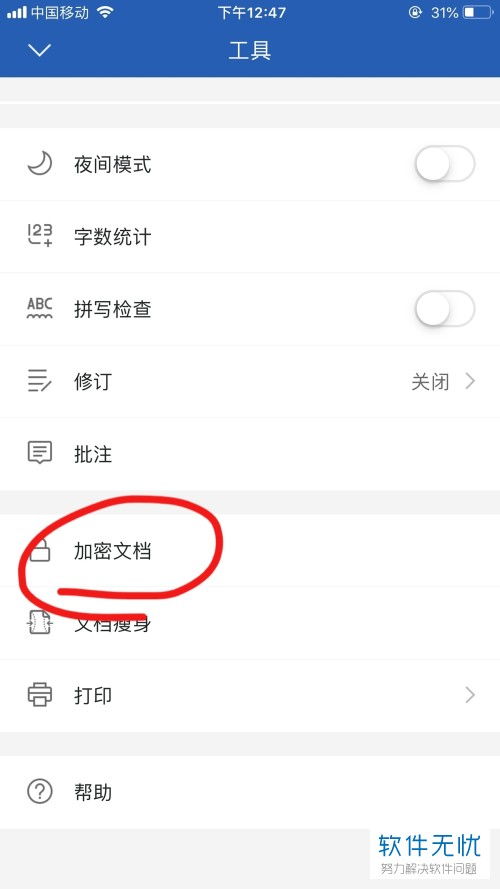
首先,你需要确保手机上安装了WPS Office软件。WPS Office是一款功能强大的办公软件,支持文档编辑、表格处理、PPT演示等多种功能,并且在手机上的操作也十分便捷。如果你的手机还没有安装WPS Office,可以通过应用商店搜索并下载。
安装完成后,打开WPS Office软件。在主界面,你可以看到最近编辑过的文档列表,也可以通过点击“+”号按钮新建文档。找到你要加密的文档,点击打开。如果还没有文档,可以先新建一个文档,编辑完成后再进行加密设置。
打开文档后,接下来是加密步骤。不同手机系统和WPS版本的操作界面可能略有不同,但基本步骤是相似的。以下是几种常见手机系统和WPS版本的加密设置方法:
方法一:基于HarmonyOS系统的华为P60手机WPS加密
1. 打开文档:在WPS Office主界面找到并打开你要加密的文档。
2. 进入保存页面:点击页面底部的【保存】图标。这是为了确保在加密前文档已经保存,防止加密过程中丢失数据。
3. 进入加密页面:在保存页面,点击【加密】图标。这通常会显示一个锁的图案,表示加密功能。
4. 设置密码:在加密文档页面,点击【密码加密】。然后按照提示,输入你想要设置的密码。为了保证密码的安全性,建议设置复杂一些的密码,包括大小写字母、数字和特殊字符的组合。
5. 保存加密文档:设置完密码后,点击保存按钮。此时,你的文档就已经成功加密了。下次打开文档时,需要输入正确的密码才能查看和编辑。
方法二:基于iOS系统的iPhone13手机WPS加密
1. 打开文档:同样,在WPS Office主界面找到并打开你要加密的文档。
2. 进入工具页面:点击页面左下角的工具图标。这通常是一个带有多个选项的圆形图标。
3. 选择文件选项:在工具页面中,找到并点击【文件】选项。
4. 进入加密设置:在文件页面中,点击【文档加密】。这会跳转到加密设置页面。
5. 设置密码:在加密设置页面中,点击【密码加密】。然后按照提示,输入你想要设置的密码,并确认密码。
6. 保存加密文档:完成密码设置后,点击右上角的完成按钮。此时,你的文档就已经成功加密了。
方法三:基于Originos系统的VIVO IQOO Neo8手机WPS加密
1. 打开文档:在WPS Office主界面找到并打开你要加密的文档。
2. 进入文件页面:点击页面下方的图标(可能是一个菜单按钮或三个点的图标),在弹出的选项中,点击【文件】。
3. 进入加密设置:在文件页面中,点击【文档加密】。这会跳转到加密设置页面。
4. 设置密码:在加密设置页面中,打开【密码加密】按钮。然后按照提示,输入你想要设置的密码,并确认密码。为了确保密码的安全性,可以设置复杂一些的密码。
5. 保存加密文档:完成密码设置后,点击保存按钮。此时,你的文档就已经成功加密了。
方法四:通用操作步骤(适用于大多数手机WPS版本)
1. 打开WPS软件:在手机桌面上找到并打开WPS Office软件。
2. 打开或新建文档:在WPS主界面找到并打开你要加密的文档,或者新建一个文档进行编辑。
3. 进入工具页面:点击页面最下方的工具图标。这通常是一个带有多个选项的图标,如一个齿轮、一个锤子或一个带有多个小图标的方框。
4. 找到加密选项:在工具页面中,找到并点击【加密】选项。这可能会以不同的形式出现,如“文档加密”、“安全加密”或类似的名称。
5. 设置密码:在加密设置页面中,找到并点击【密码加密】。然后按照提示,输入你想要设置的密码。为了确保密码的安全性,不要使用过于简单的密码,如生日、电话号码等。
6. 确认密码:在输入密码后,通常需要再次确认密码。确保两次输入的密码一致。
7. 显示密码(可选):有些版本的WPS Office会提供显示密码的功能。点击“显示”按钮,可以显示你输入的密码,以确保没有输入错误。
8. 保存加密文档:完成密码设置后,点击保存按钮。此时,你的文档就已经成功加密了。下次打开文档时,需要输入正确的密码才能查看和编辑。
注意事项
1. 密码安全:设置密码时,务必确保密码的复杂性,不要使用过于简单的密码。同时,避免将密码泄露给他人,以防止文档被非法访问。
2. 备份文档:在加密文档之前,建议先备份一份未加密的文档。这样,在密码遗忘或遇到其他问题时,可以通过备份文档恢复数据。
3. 软件更新:定期更新WPS Office软件,以确保软件的安全性和稳定性。新版本通常会修复已知的安全漏洞并提供更好的用户体验。
4. 文档重要性:对于包含敏感信息的文档,建议加强加密设置,如使用更强的加密算法或设置多层次的访问权限。
通过以上步骤,你可以轻松地在手机上为WPS文档设置加密。无论是为了保护个人隐私还是商业机密,加密功能都是不可或缺的安全保障。希望这篇文章能够帮助你更好地使用WPS Office软件,并保护你的文档安全。
- 上一篇: 2021年DNF男法师平民玩家转职推荐
- 下一篇: 掌握技巧:轻松限制手机日流量,避免额外费用!
新锐游戏抢先玩
游戏攻略帮助你
更多+-
02/07
-
02/07
-
02/07
-
02/07
-
02/07









